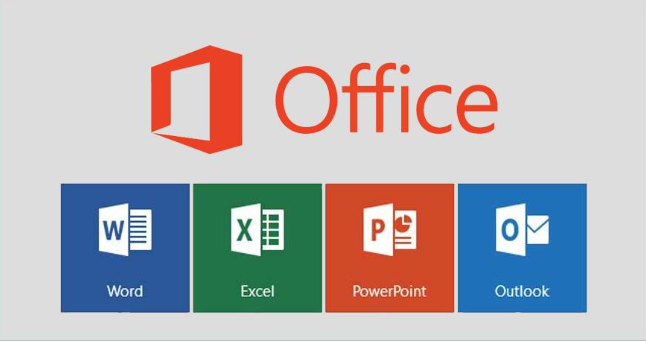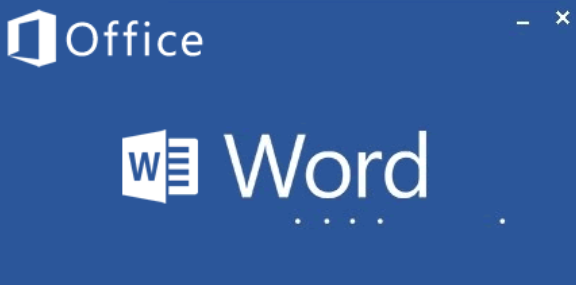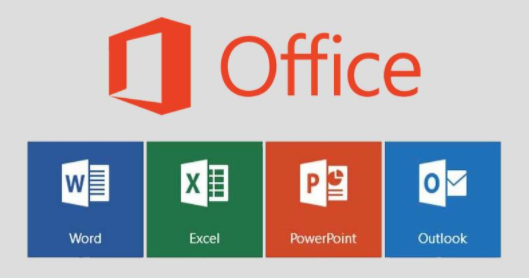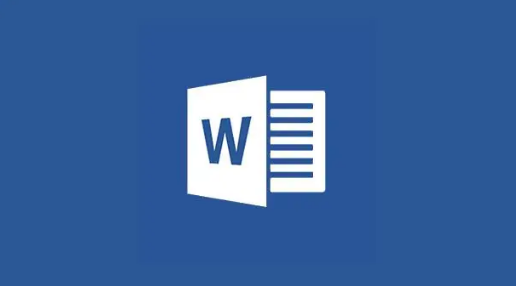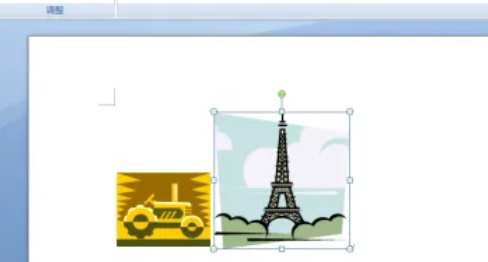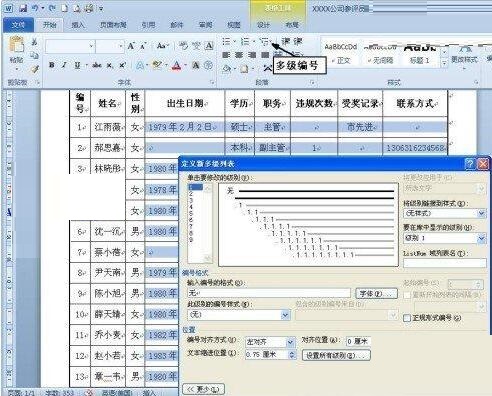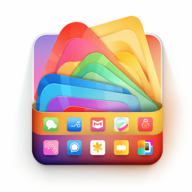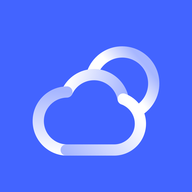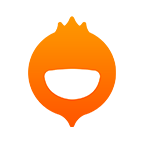word文档尾注横线怎么删除
发布时间:2023-10-25 11:22:48来源:pi7手游网作者:匿名
word文档尾注后的横线怎么去掉?不少用户不清楚word尾注上面的线条怎么去除,尾注怎么删除横线,全部的步骤都给用户分类整理了,依照流程就可以解决你遇到的问题,快来实践操作!
Word相关推荐:

word文档尾注横线怎么删除

1、首先打开word,然后点击“视图”。
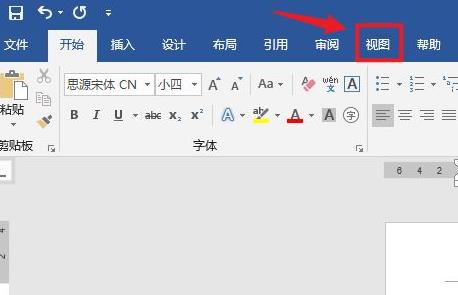
2、之后点击下面的“大纲”。
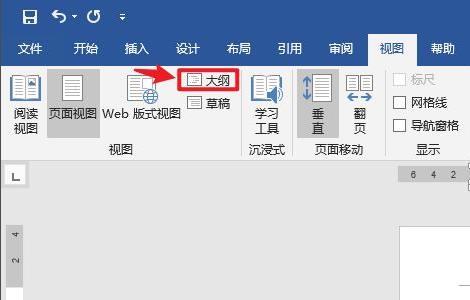
3、再点击任务栏中的“引用”。
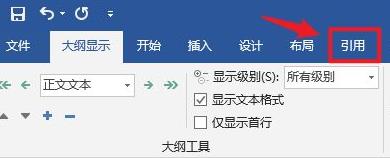
4、并点击任务栏里面的“显示备注”。
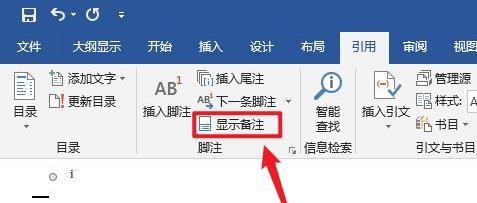
5、点击下面出现的尾注,点击“尾注分隔符”。
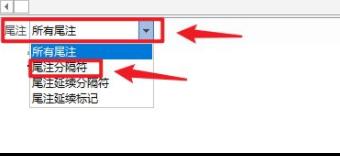
6、此时就可以选中要去掉的横线了。
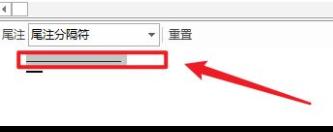
7、按下键盘的“del”键就可以搞定了。
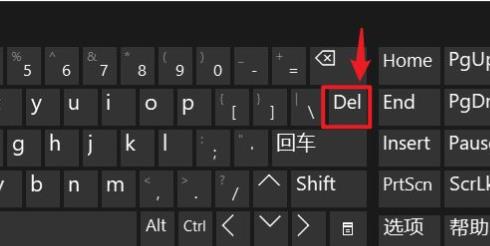
以上,就是小编带来word文档尾注横线怎么删除的全部内容介绍啦!希望小编带来的教程能实实在在的帮助到不会操作的用户,更多实用操作教程在这里就能找到,快来关注我们吧!
注:文中插图与内容无关,图片来自网络,如有侵权联系删除。
下一篇:word密码如何解除
相关推荐
一个好的手机文档软件可以帮助你管理和保存手机上的各种文档文件,这样你的手机上的文档就不会乱七八糟,你也知道去哪里找,市场上有许多文档应用,许多小伙伴会问哪个更好,pi7小编便准备了本期手机版文档软件,来试试吧~
- 热门教程
- 最新教程
-
01

成品短视频软件网站大全苹果版怎么找详细攻略 2024-10-25
-
02

10-款成品短视频站推荐:优质平台大集合 2024-10-17
-
03

如何在雨课堂中发布习题 2024-10-16
-
04

微信搜索直达怎么弄 2024-10-11
-
05

win100xc000000F怎么修复 2024-09-26
-
06

企业微信解散企业怎么弄 2024-09-14
-
07

支付宝证件照片在哪里查看 2024-09-09
-
08

怎么能把微信步数关闭 2024-08-29
-
09

哔哩哔哩漫画性别怎么设置为保密 2024-08-28
-
010

ps主题颜色设置在哪里 2024-08-13